SAP Solution Manager 7.0 EHP1 のインストール(40) [SAP]
(35)からABAPの Integrated ITS の設定を行っています。
(39)まではHTTPとHTTPSでの設定をおこなっています。
今回から SMTP でメールの送受信の設定を行います。
まずは送信から。
メールの送信だけなら Integrated ITS は関係なく、Tr.SCOT にて設定を行います。
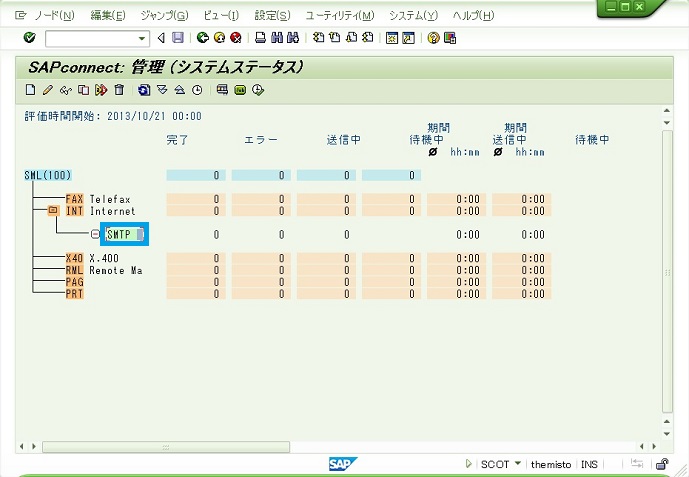
その前に通信用のユーザを作成します。
Tr.SU01 にて新規にユーザを作成します。
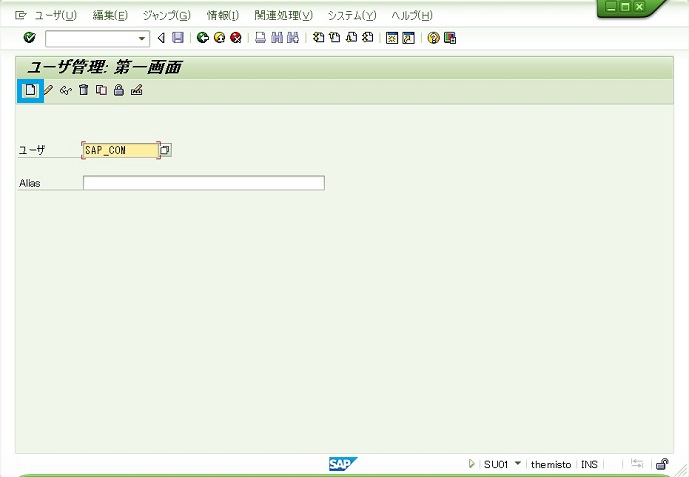
ユーザタイプを通信データ又はサービスに設定します。
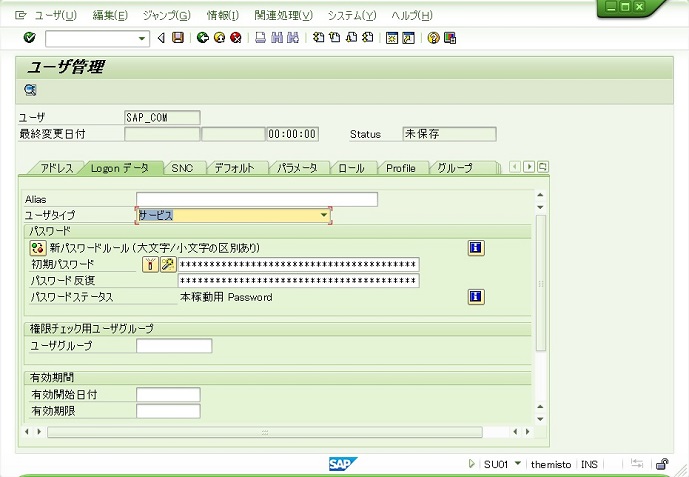
プロファイルに S_A.SCON を設定します。
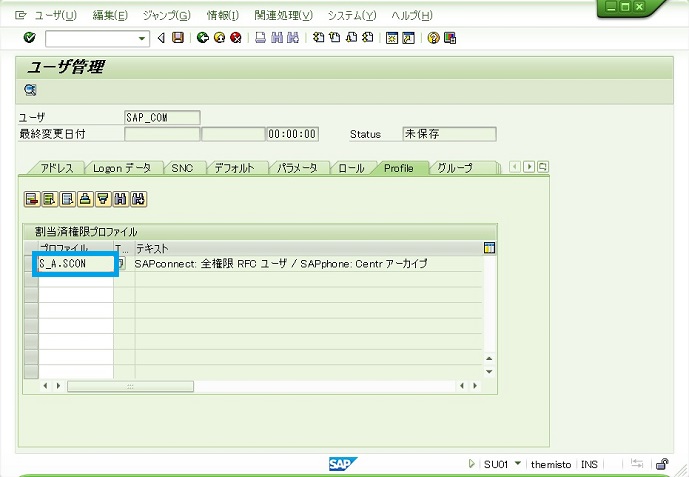
ユーザが出来たら Tr.SCOT にてメール送信設定を行います。
SMTPのノードをダブルクリックして詳細を設定します。
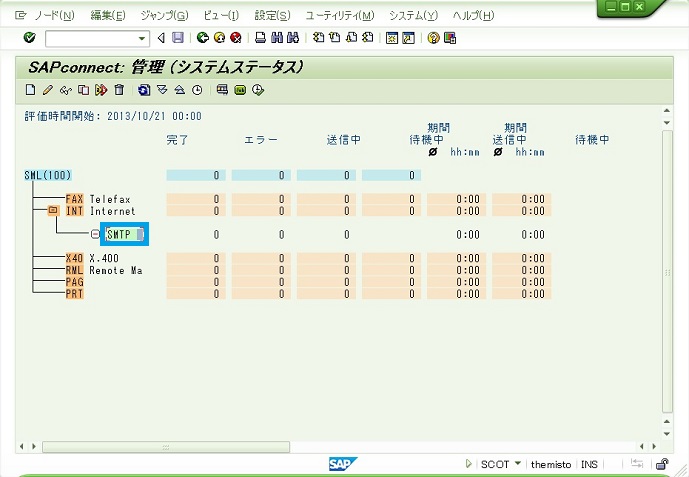
まず、一般情報の最下の ノード使用中 にチェックします。
次にSMTP接続にて、以下を設定します。
メールホスト…今回は先日SMTPを受信する様に設定した ExchangeServer のFQDNサーバ名
メールポート…同じく ExchangeServer が受信するポート番号
コードページ…SJISの日本語を使用するので 8000 Shift JIS (based on Microsoft CP932) にします。
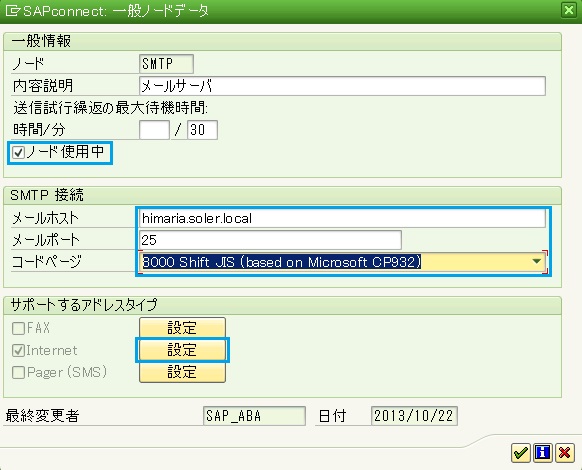
サポートするアドレスタイプのInternetは以下にしました。
アドレス領域を * にしています。
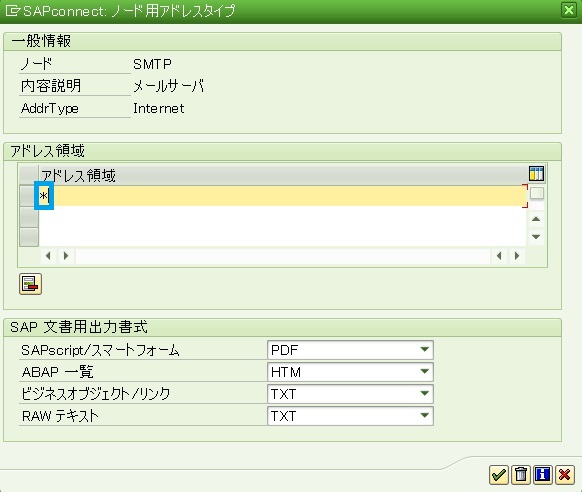
他に、デフォルトドメインの設定と、
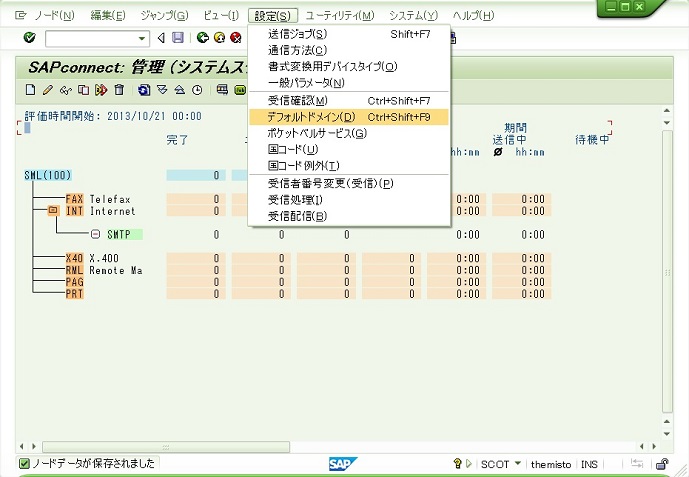

受信確認 の設定をします。今回は受信確認しません。
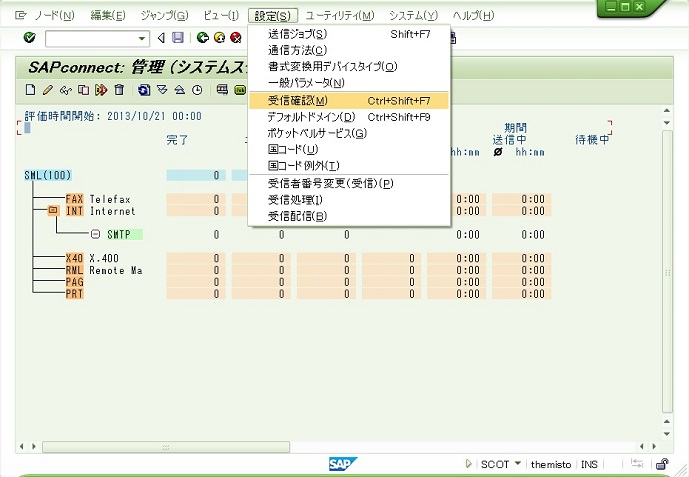
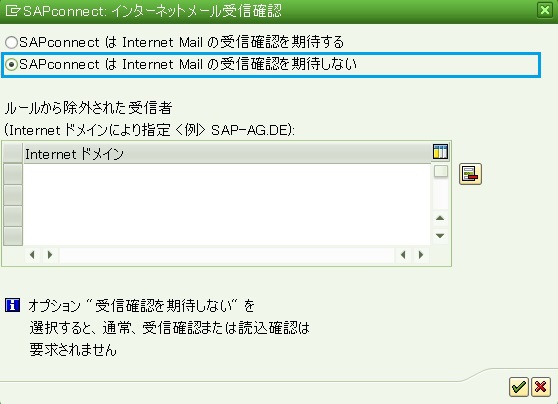
そして、送信ジョブをスケジュールします。
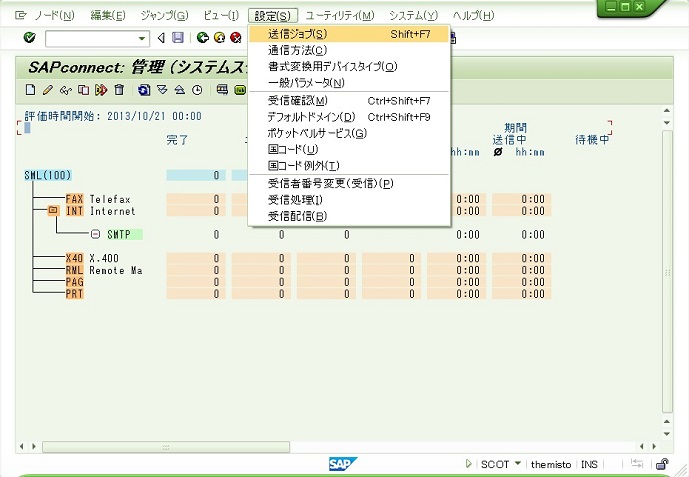
新規作成で INT用ジョブのスケジュールを選択します。
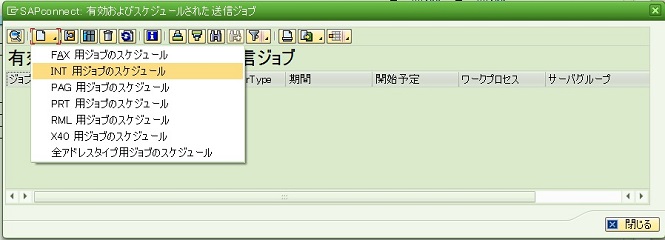
ジョブの期間を10分として10分毎に送信メールがあるかチェックして、あれば送信します。
実行ユーザには通信用ユーザを指定します。
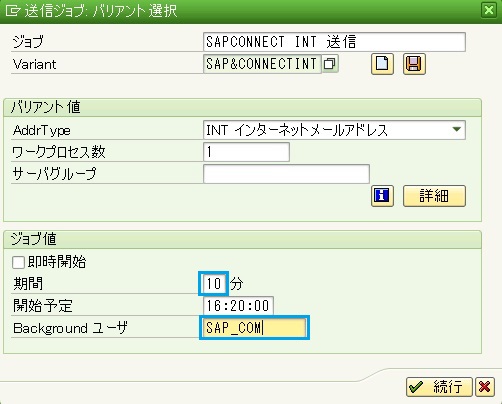
保存してリリースします。
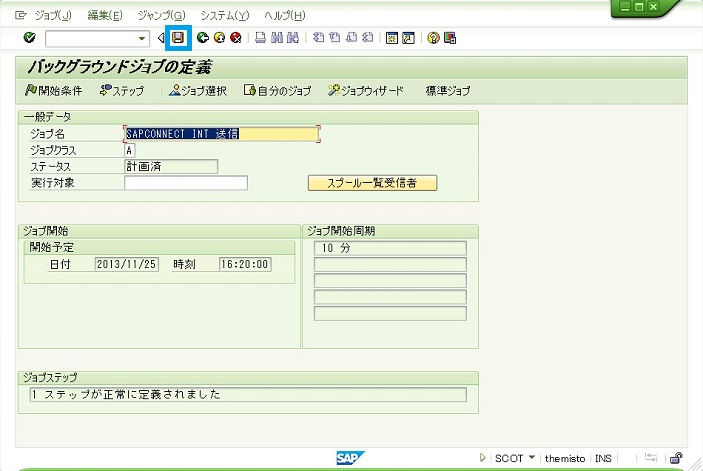
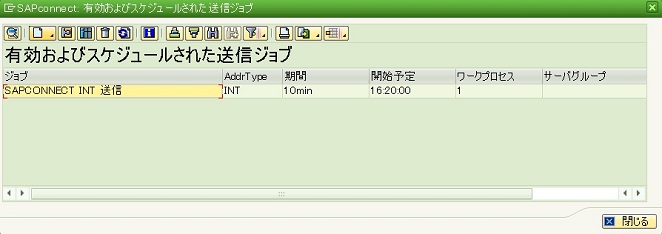
後は、Tr.SU01 で各ユーザのアドレスタブの電子メールに差出人アドレスを入力します。
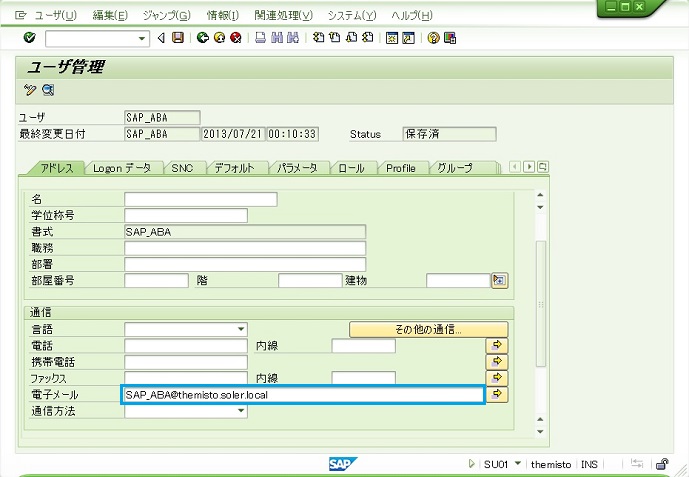
SAPでのメールの作成は Tr.SBWP から 新規メッセージ で作成します。
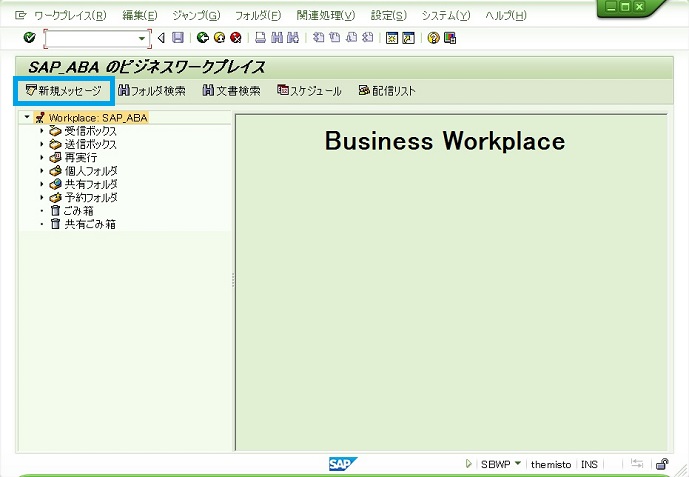
表題とメール本文を入力し、受信者に宛先を入力、受信者タイプにインターネットアドレスを選択して、送信ボタンを押して送信します。
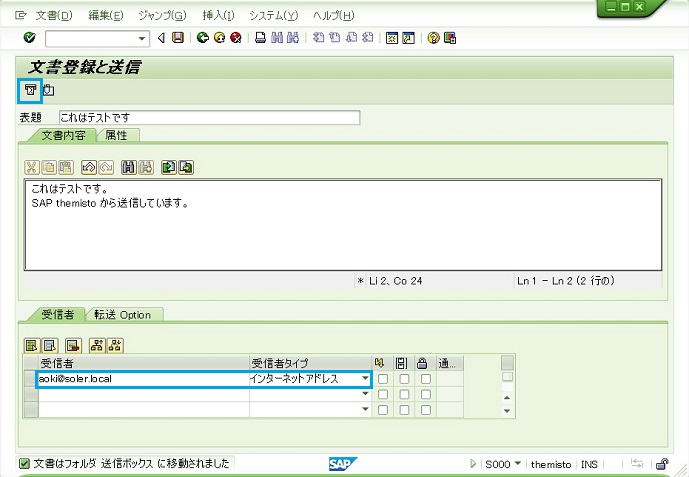
送信したメールは送信ボックスに格納されます。
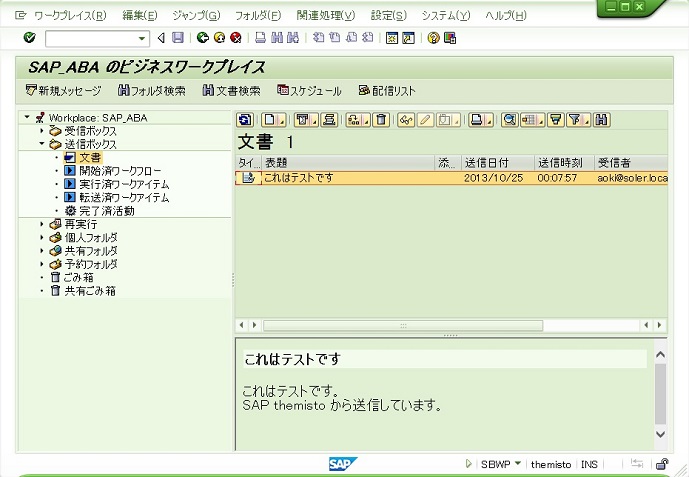
送信エラーになったメールは受信ボックスに送信エラーで戻ってきますが、送信の確認は Tr.SCOT で確認出来ます。
メールを送信すると、待機中にカウントされます。
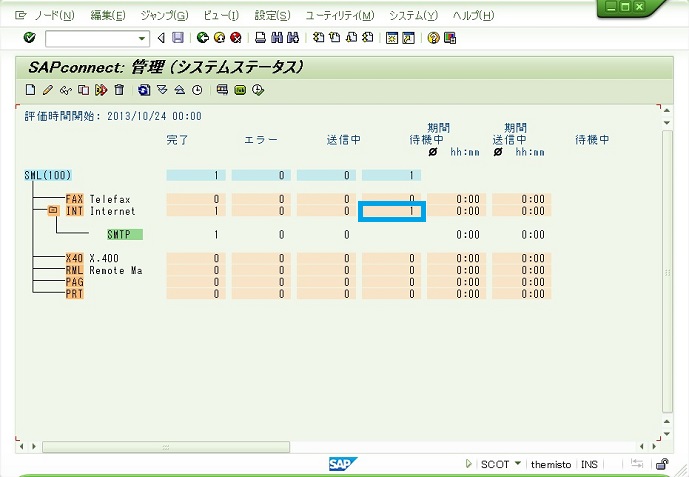
送信ジョブが起動されるのを待ちます。10分毎に起動される様に設定しています。
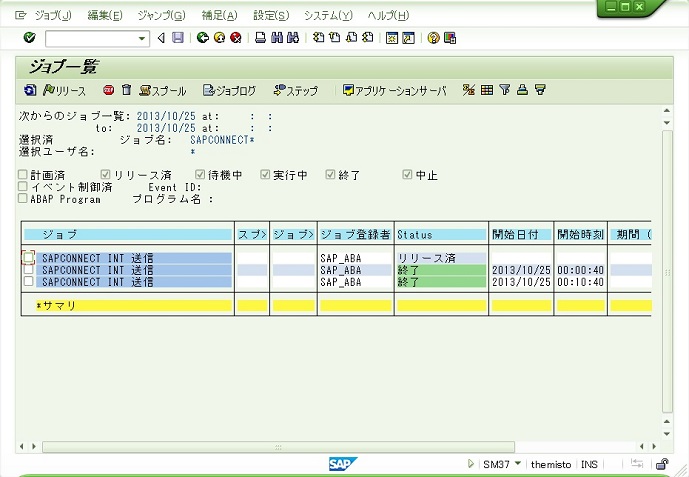
ジョブがリリースされ、正常に送信されると、待機中から完了へ移ります。
送信エラーの場合はエラーへ移ります。
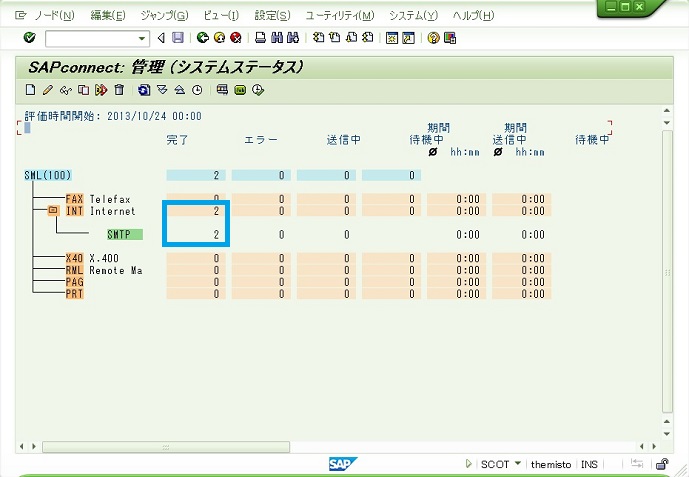
今回は ExchangeServer へ送信しています。
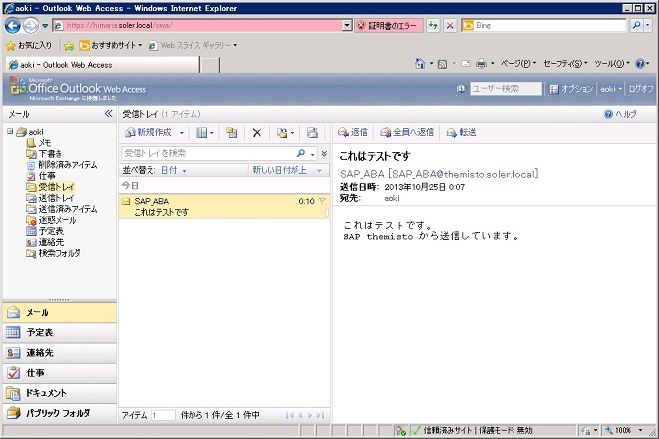
次回は受信メールの設定です。
(39)まではHTTPとHTTPSでの設定をおこなっています。
今回から SMTP でメールの送受信の設定を行います。
まずは送信から。
メールの送信だけなら Integrated ITS は関係なく、Tr.SCOT にて設定を行います。
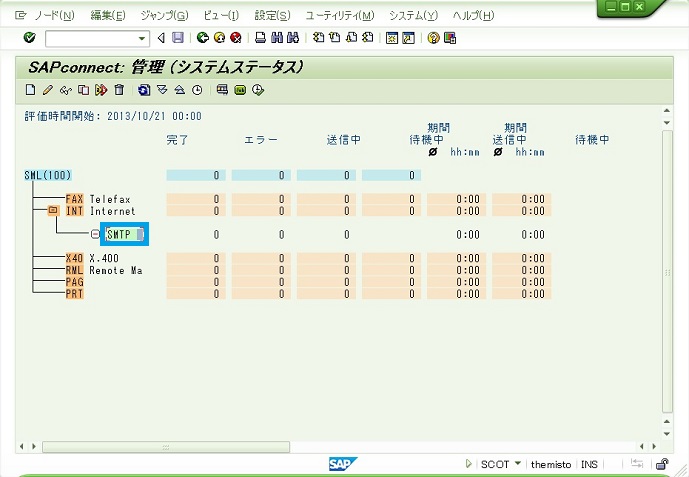
その前に通信用のユーザを作成します。
Tr.SU01 にて新規にユーザを作成します。
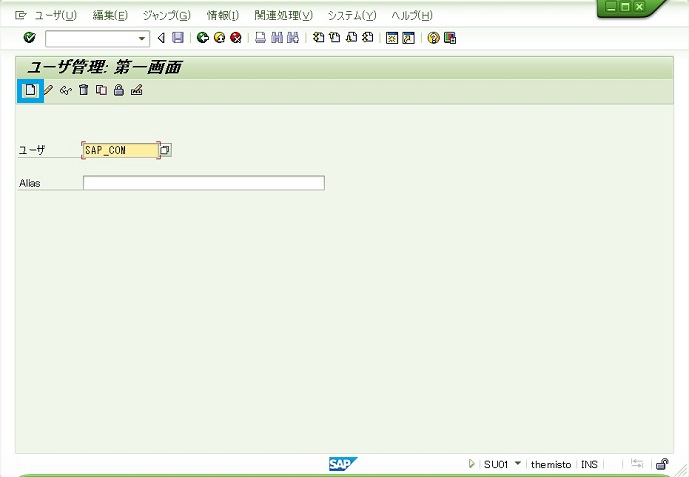
ユーザタイプを通信データ又はサービスに設定します。
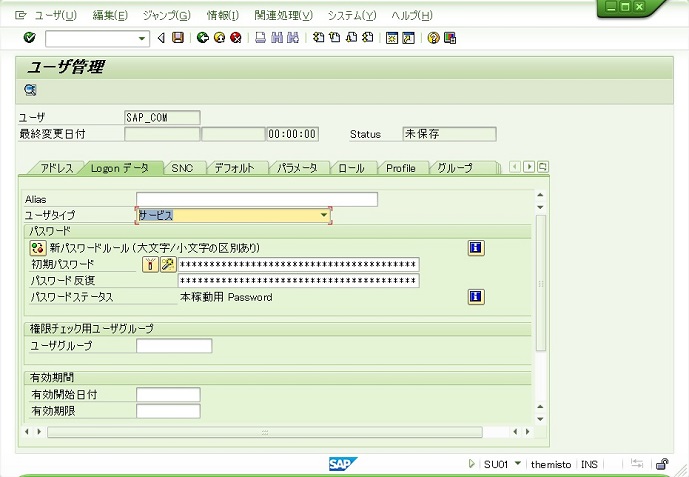
プロファイルに S_A.SCON を設定します。
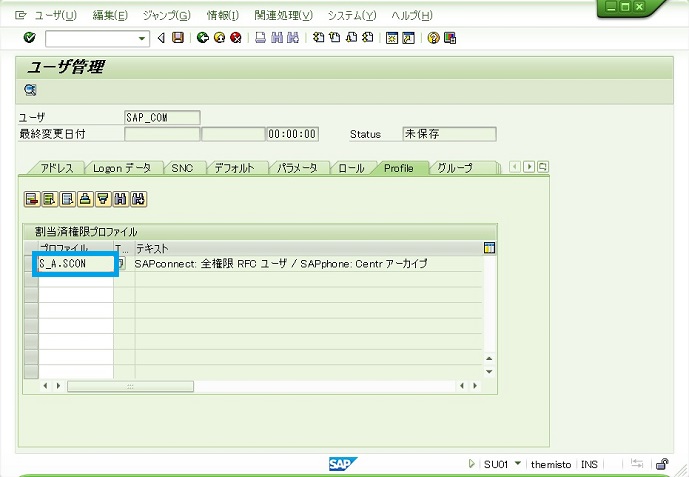
ユーザが出来たら Tr.SCOT にてメール送信設定を行います。
SMTPのノードをダブルクリックして詳細を設定します。
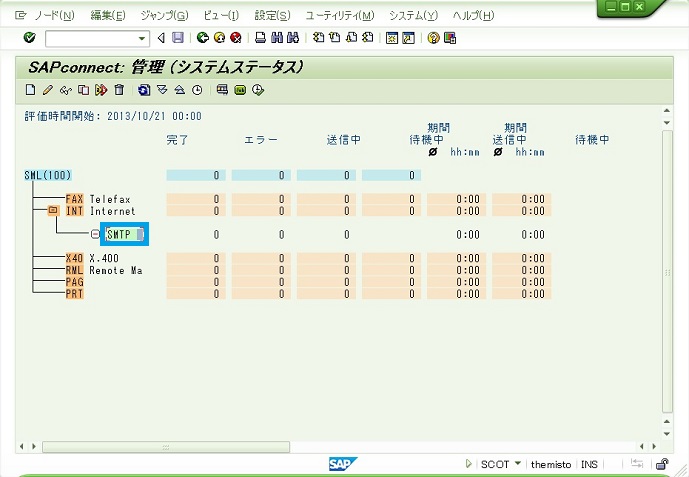
まず、一般情報の最下の ノード使用中 にチェックします。
次にSMTP接続にて、以下を設定します。
メールホスト…今回は先日SMTPを受信する様に設定した ExchangeServer のFQDNサーバ名
メールポート…同じく ExchangeServer が受信するポート番号
コードページ…SJISの日本語を使用するので 8000 Shift JIS (based on Microsoft CP932) にします。
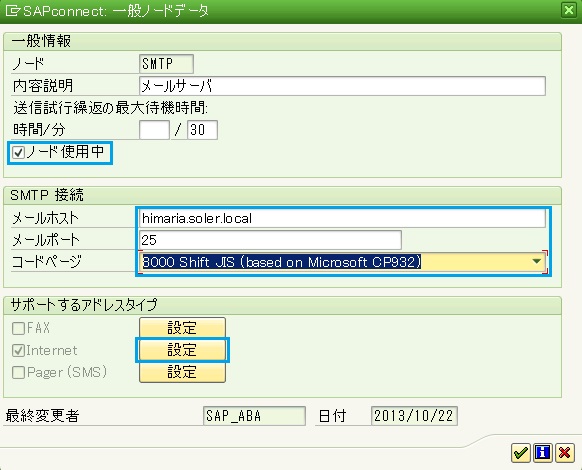
サポートするアドレスタイプのInternetは以下にしました。
アドレス領域を * にしています。
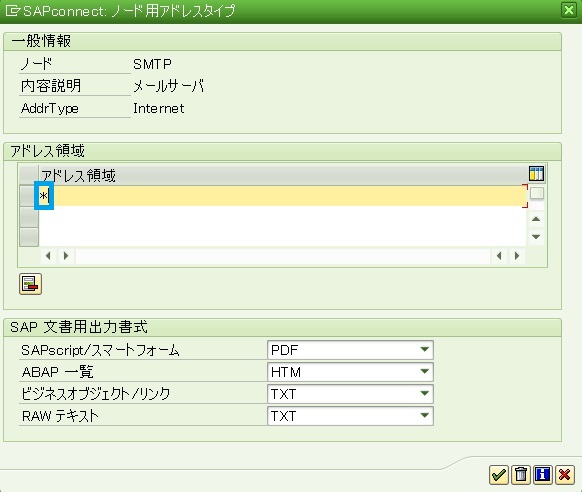
他に、デフォルトドメインの設定と、
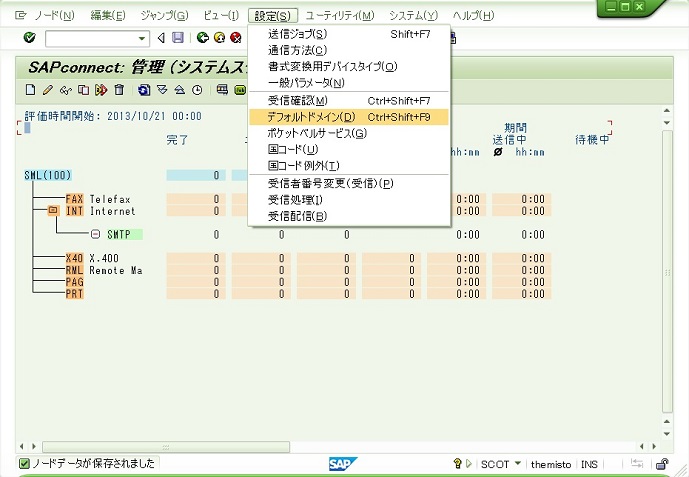

受信確認 の設定をします。今回は受信確認しません。
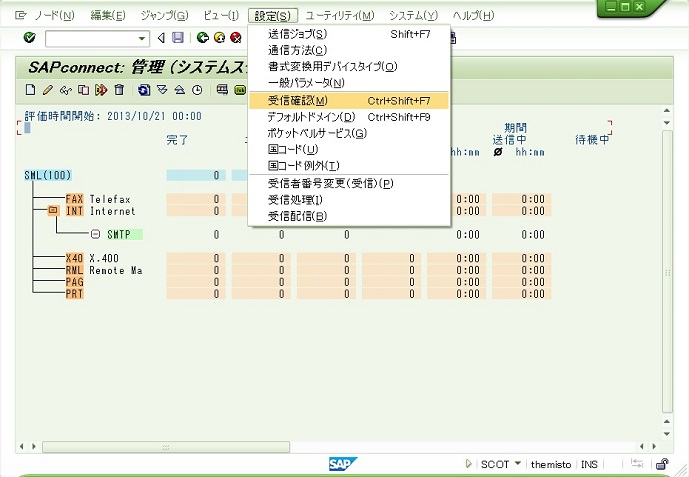
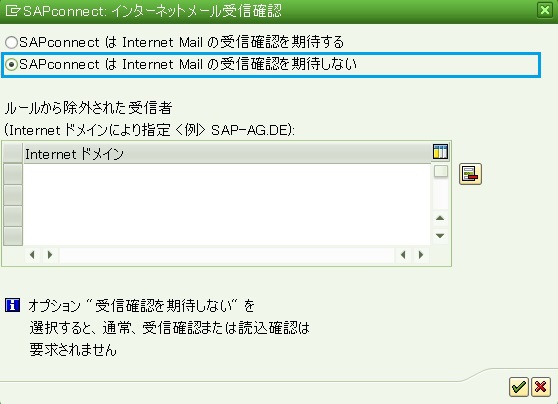
そして、送信ジョブをスケジュールします。
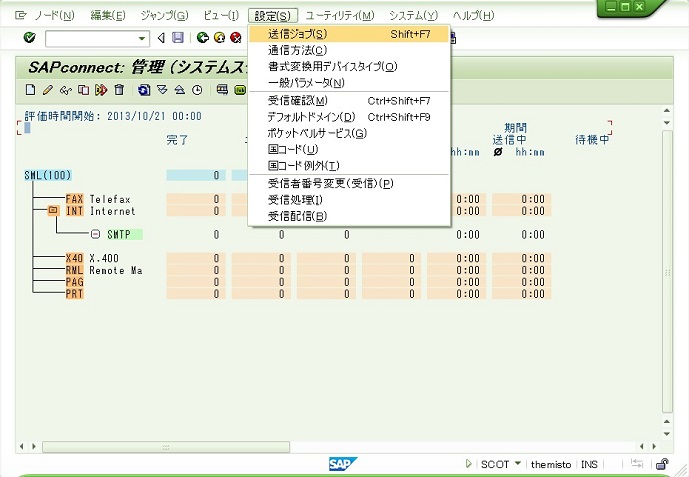
新規作成で INT用ジョブのスケジュールを選択します。
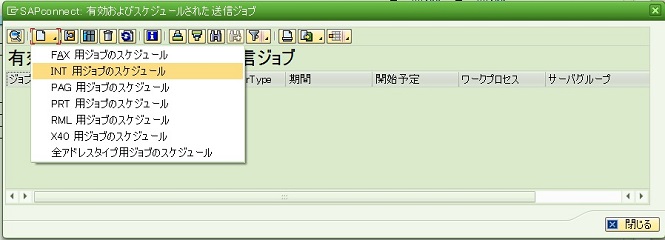
ジョブの期間を10分として10分毎に送信メールがあるかチェックして、あれば送信します。
実行ユーザには通信用ユーザを指定します。
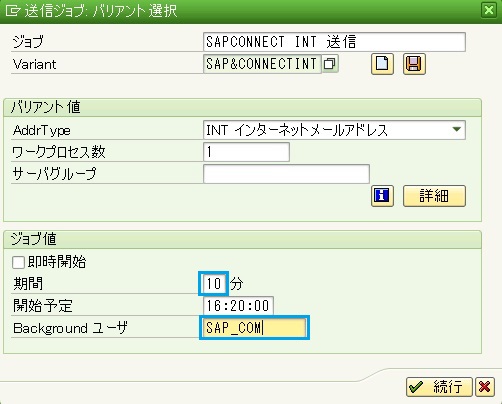
保存してリリースします。
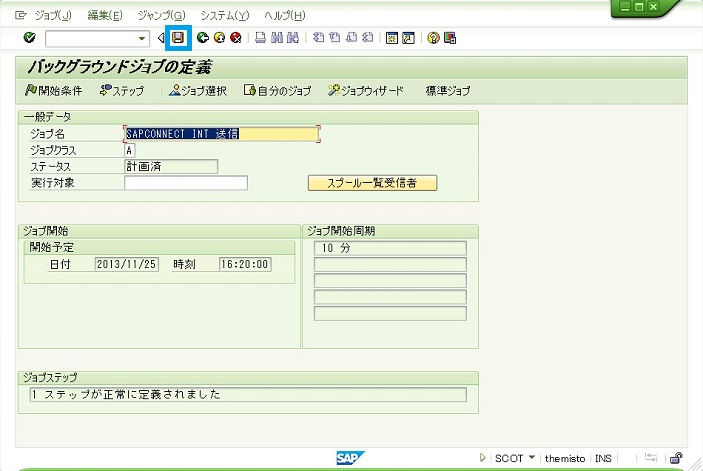
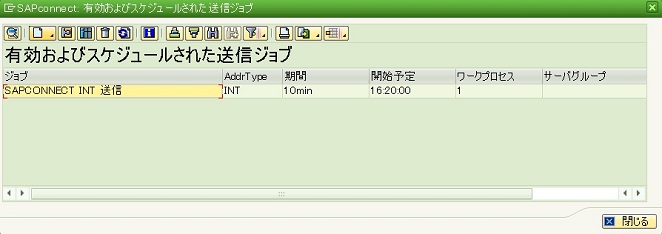
後は、Tr.SU01 で各ユーザのアドレスタブの電子メールに差出人アドレスを入力します。
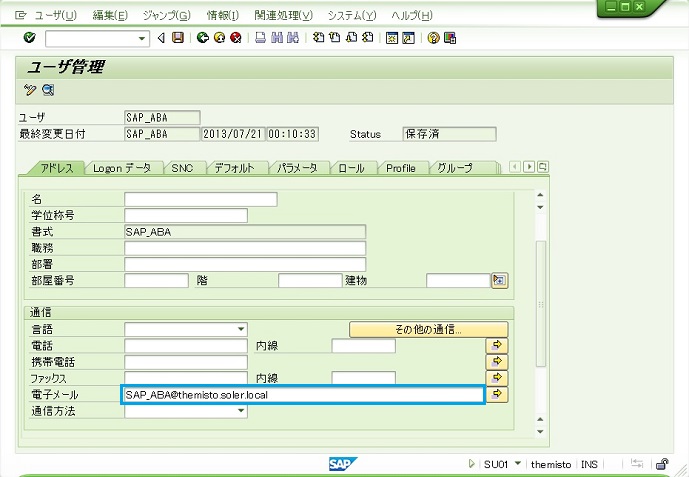
SAPでのメールの作成は Tr.SBWP から 新規メッセージ で作成します。
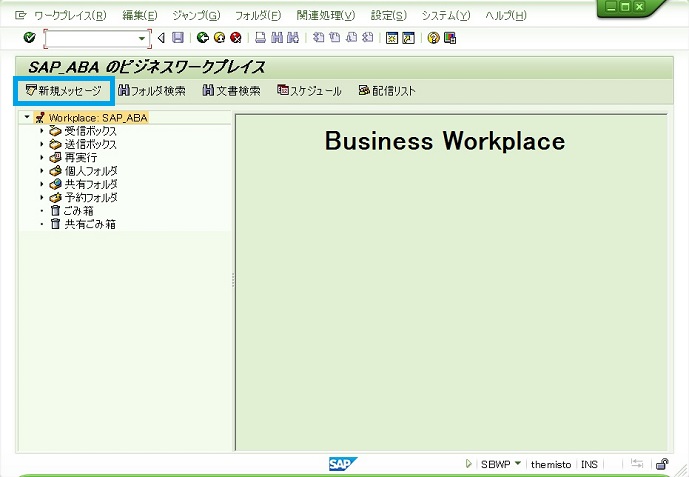
表題とメール本文を入力し、受信者に宛先を入力、受信者タイプにインターネットアドレスを選択して、送信ボタンを押して送信します。
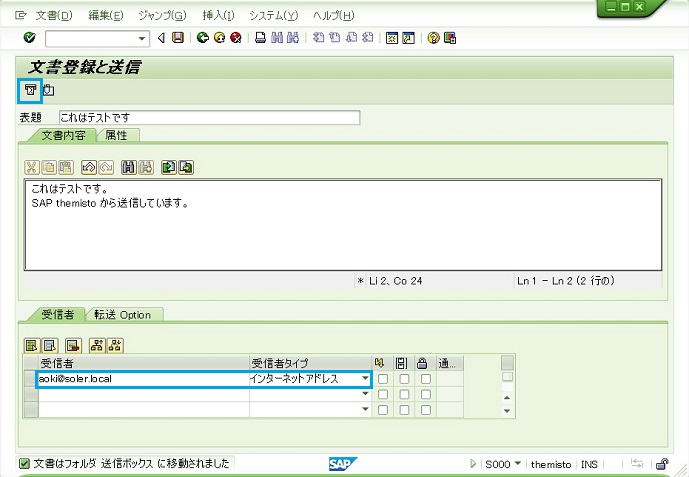
送信したメールは送信ボックスに格納されます。
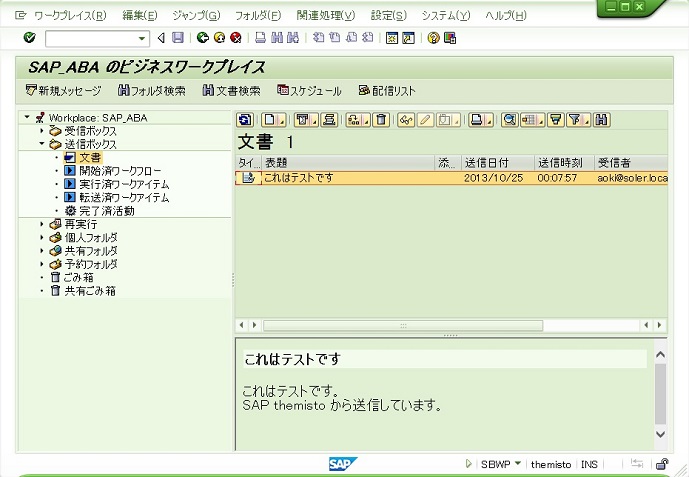
送信エラーになったメールは受信ボックスに送信エラーで戻ってきますが、送信の確認は Tr.SCOT で確認出来ます。
メールを送信すると、待機中にカウントされます。
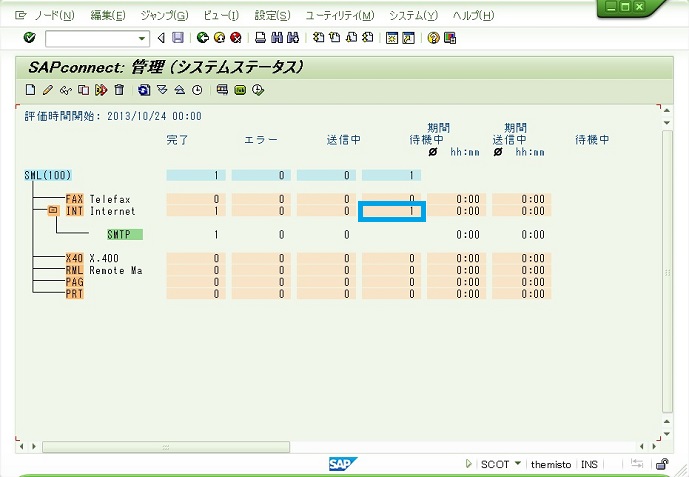
送信ジョブが起動されるのを待ちます。10分毎に起動される様に設定しています。
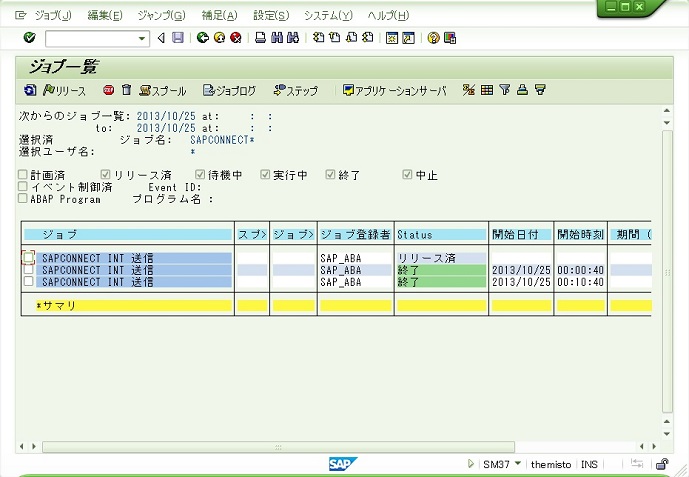
ジョブがリリースされ、正常に送信されると、待機中から完了へ移ります。
送信エラーの場合はエラーへ移ります。
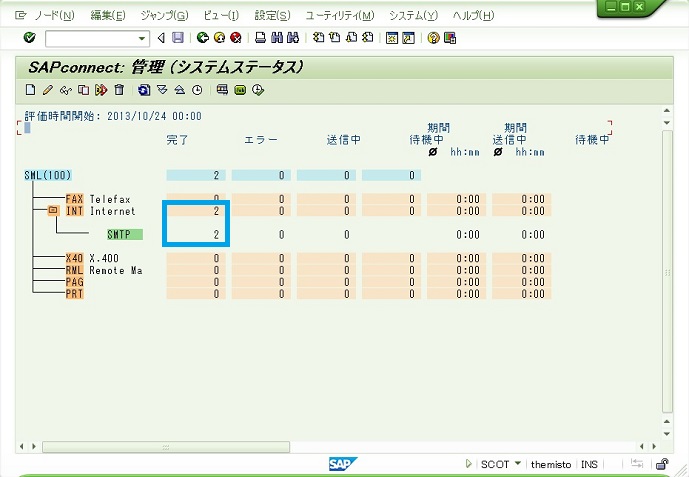
今回は ExchangeServer へ送信しています。
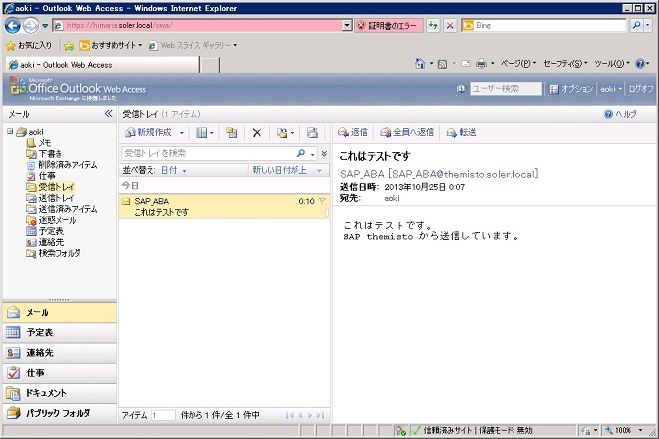
次回は受信メールの設定です。




コメント 0